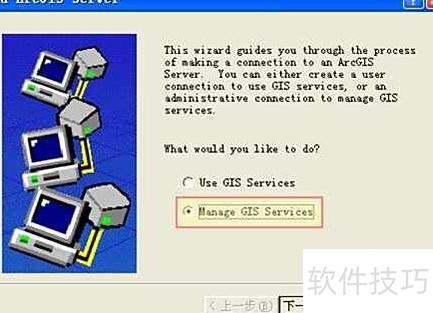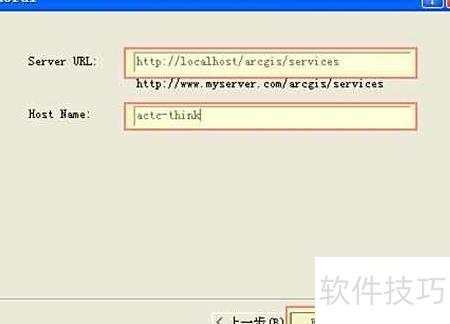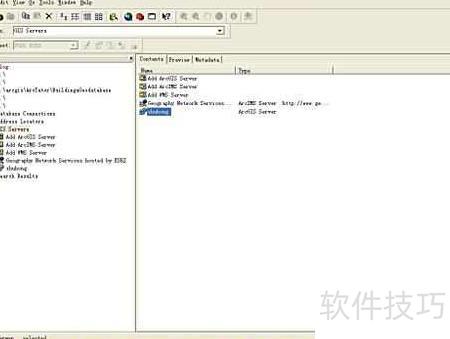根据百度百科的权威解释,ArcGIS Server 是一个专为构建集中化管理、支持多用户协作的企业级地理信息系统应用而设计的平台。它集成了多种地理信息功能,包括地图服务、地理编码工具以及可在中心服务器应用程序中调用的软件组件,广泛应用于各类空间数据处理与分析场景。
1、 作为一名GIS专业出身的技术人员,深知ArcGIS Server在功能强大与系统稳定方面远超其他同类软件。然而其安装与配置过程相对复杂,为帮助更多开发者顺利开展地图应用开发工作,现结合自身实践经验,将完整的安装及配置步骤进行细致梳理和全面记录,供广大同行参考使用。
2、 上图所示安装失败的原因在于未预先安装IIS。在部署ArcGIS Server前,必须先完成IIS的安装,否则将出现类似提示。正确安装IIS后,再次进行操作即可显示正常安装界面。
3、 安装路径和组件默认设置即可
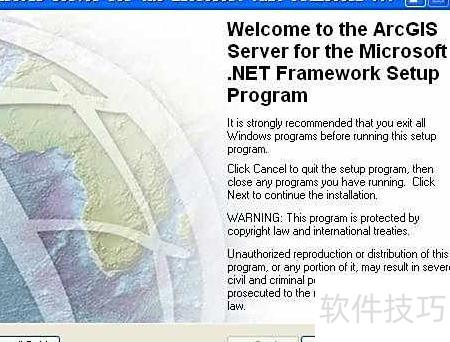
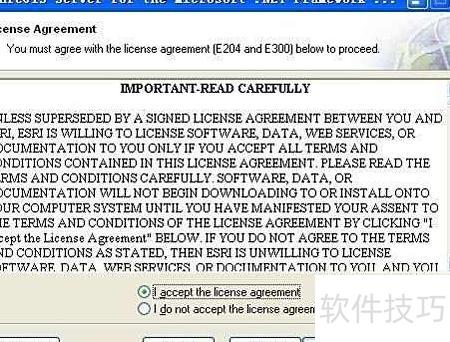
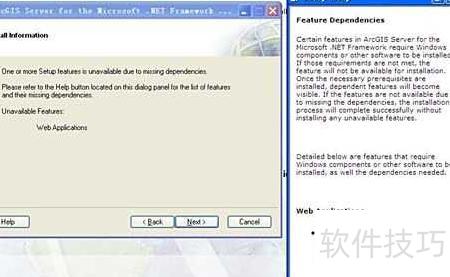

4、 配置ArcGIS Server的实例名称与服务端口
5、 端口号需与IIS保持一致,实例名若无特殊需求可沿用默认的ArcGIS设置。
6、 由于IIS默认端口为80,若实际使用的是8181端口,则需将IIS的端口设置同步修改为8181,否则会导致连接错误。
7、 将Arcgis Server端口调整为与IIS相同。
8、 一路默认继续下去
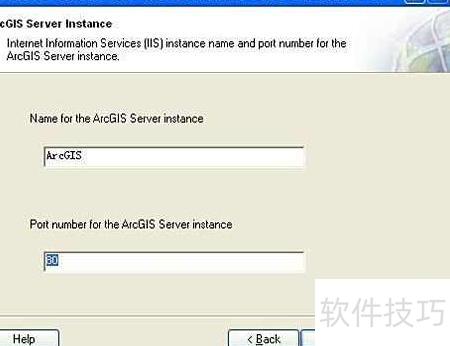
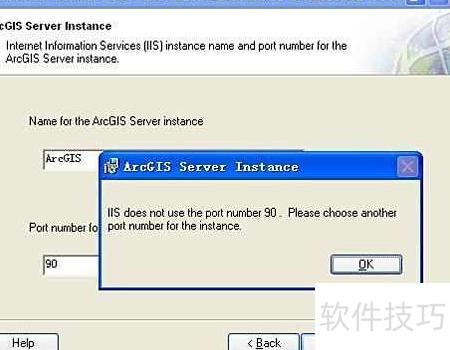
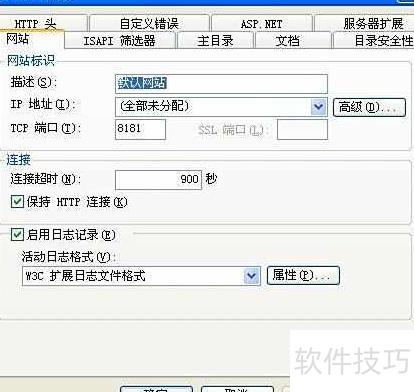
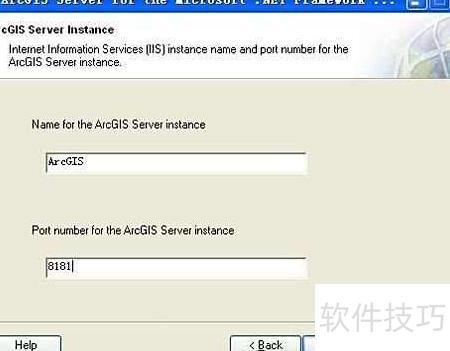
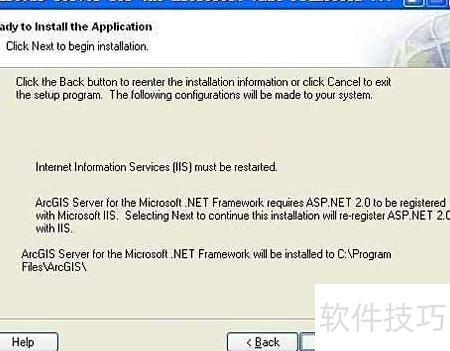
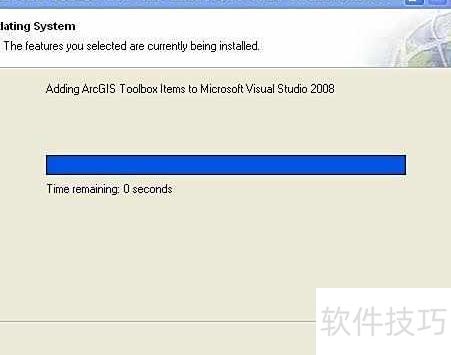
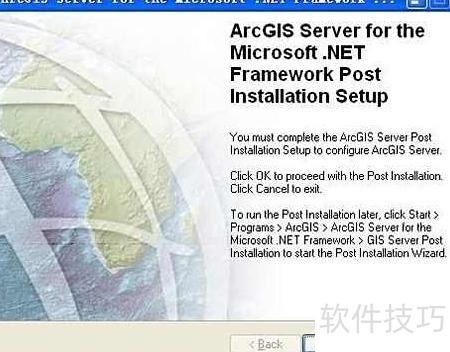
9、 安装完成后需对ArcGIS Server进行后续配置,主要包括系统设置与授权激活两个步骤。
10、 设置ArcGISSOM与ArcGISSOC,用户名可使用默认值,密码需自行设定并牢记。
11、 设置ArcGIS网络服务参数
12、 设置缓存路径、实例名称及端口,可沿用默认配置。
13、 直接访问无需代理,更多详情请浏览www.e-chuxing.com/blog/
14、 默认不导出配置
15、 安装完成后进行配置
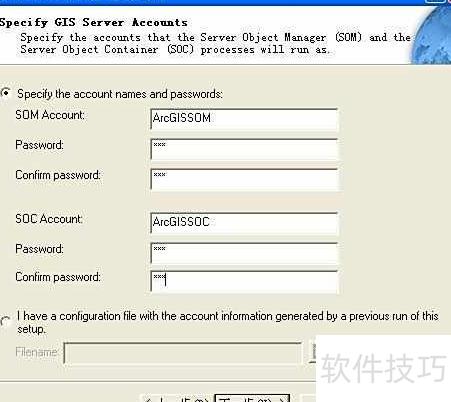
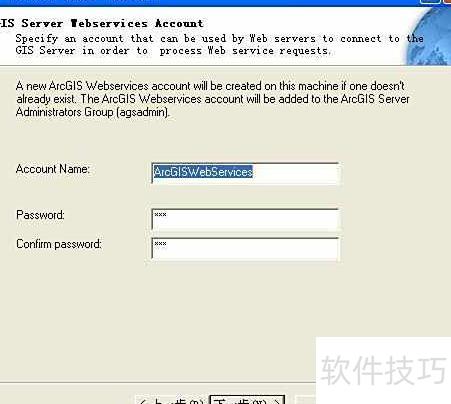
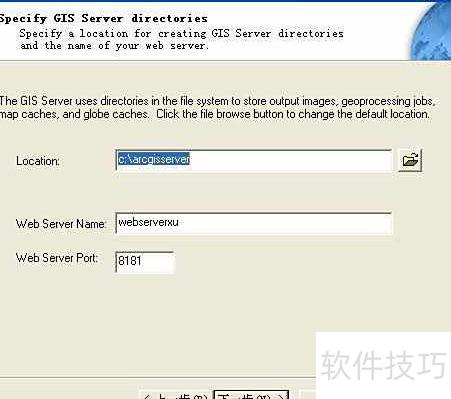
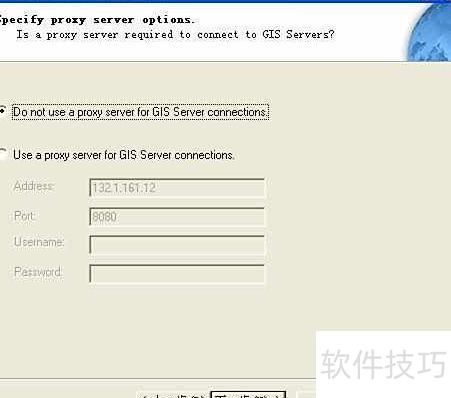
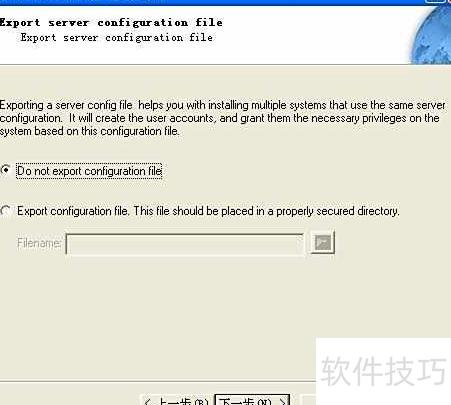
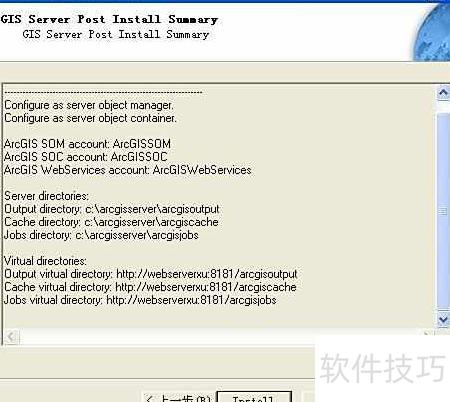
16、 ArcGIS Server 许可授权服务
17、 通常选择从本地文件进行授权的方式来完成授权操作。
18、 选择本地磁盘中的授权文件
19、 授权虽已完成,但尚不可用,需为先前创建的三个用户配置相应权限。
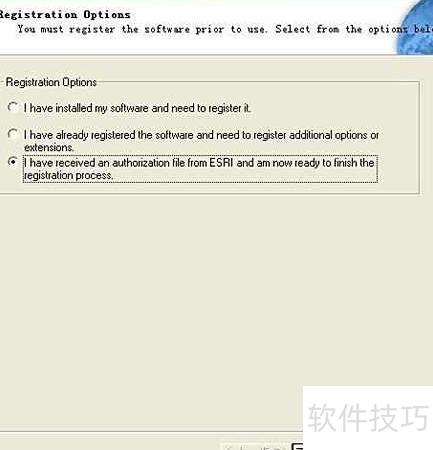
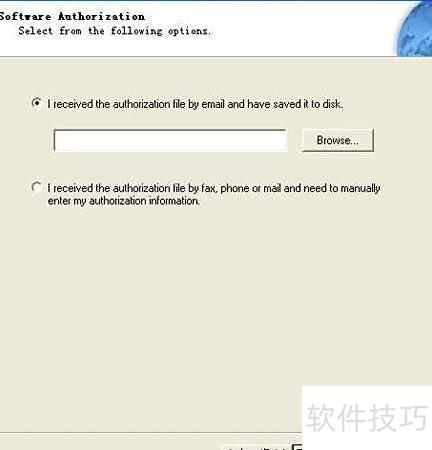
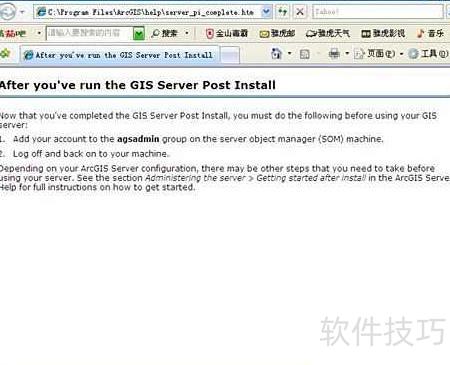
20、 配置ArcGISSOM、ArcGISSOC及ArcGIS WebService的操作系统访问权限,确保服务正常运行与安全管控。
21、 在计算机管理的本地用户和组中,将ARCGISSOM添加至Agsadmin组,ARCGISSOC添加至Agsusers组。建议同时将ASP.NET Everyone用户也加入这两个组,以确保相关服务正常运行并具备必要权限,提升系统访问与操作的稳定性。
22、 点击图片左下角的高级按钮,弹出用户选择窗口。将ARCGISSOM添加至Agsadmin组,ARCGISSOC添加至Agsusers组。建议同时将ASP.NET everyone用户加入这两个组,以确保权限配置完整,避免后续操作中出现访问受限问题,提升系统运行稳定性与安全性。


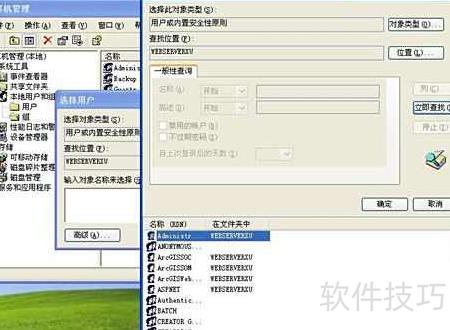
23、 ArcGIS Server安装完成后,接下来可通过ArcGIS Catalog连接服务器,进行地图服务的发布与管理,实现地理信息的共享与应用。
24、 以管理员身份登录系统,运行ArcCatalog,进入GIS服务器管理界面,展开后选择添加GIS服务器,随后点击管理GIS服务选项,即可进行相关配置与操作。整个过程需确保权限正确,避免因权限不足导致功能受限。
25、 在服务器URL栏中输入http://localhost/arcgis/services,其中arcgis为服务实例名称,实际名称需根据安装时的设定填写,可参考ArcGIS Server安装第四步所指定的名称。在主机名(Host Name)一栏中填入本机的主机名称。所有信息填写完毕后,点击完成按钮,即可成功添加GIS服务器。此操作完成后,系统将建立与本地ArcGIS服务的连接,便于后续的地图发布与管理功能使用。
26、 所示即表示连接成功,立即开启地图开发体验。